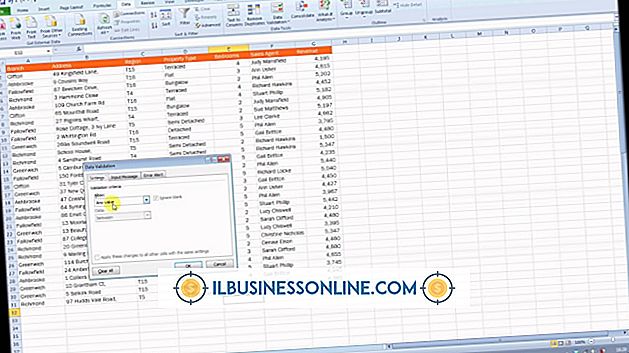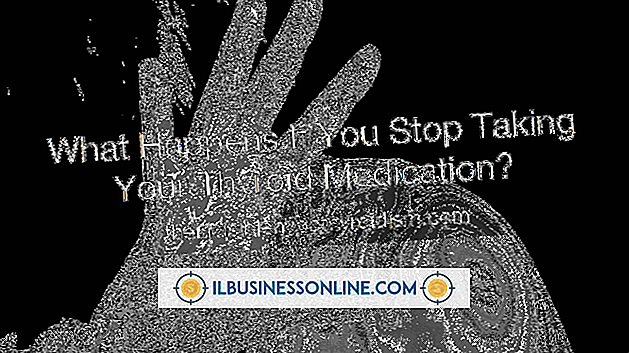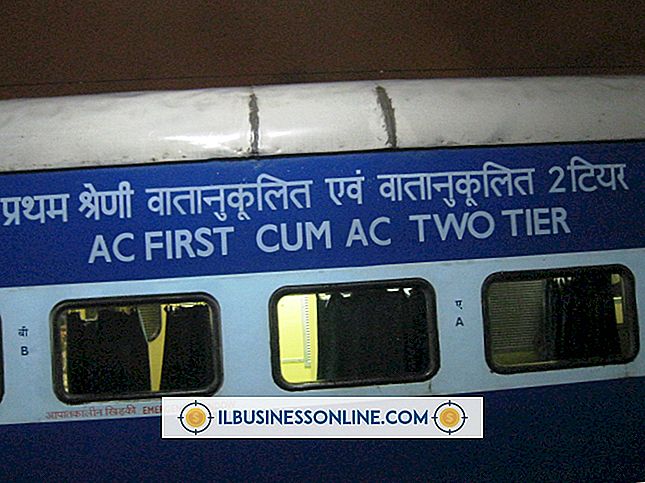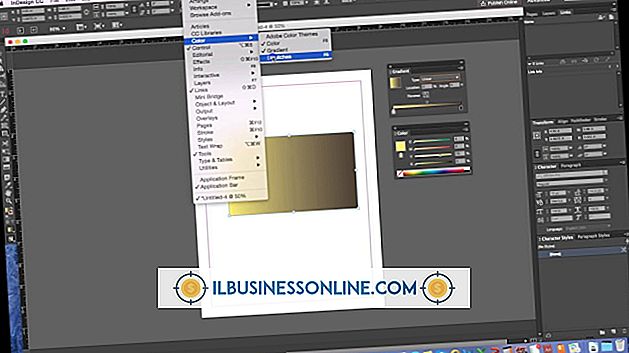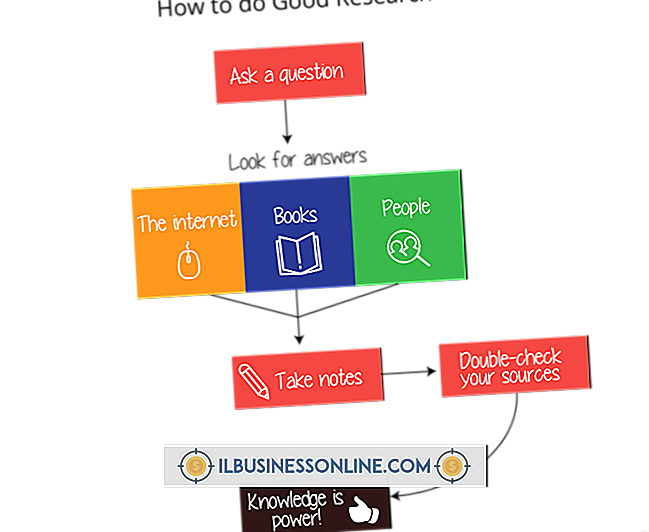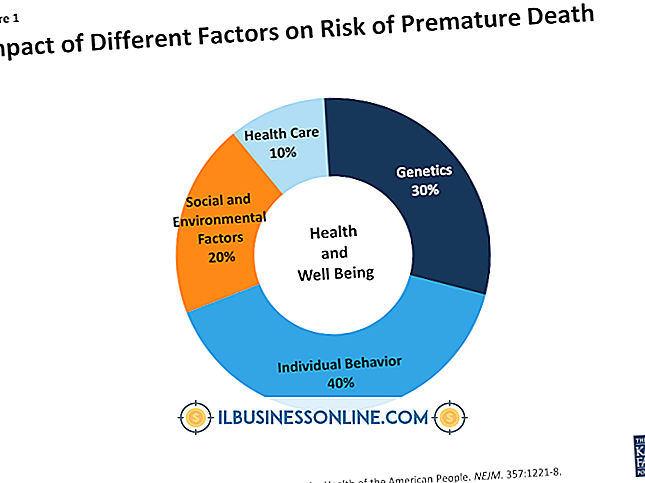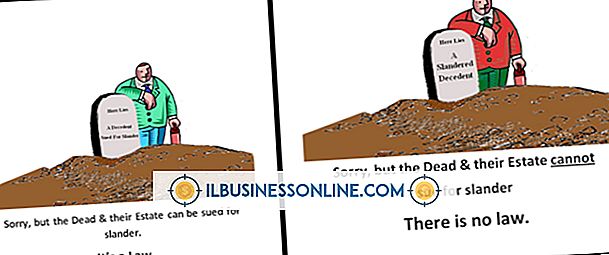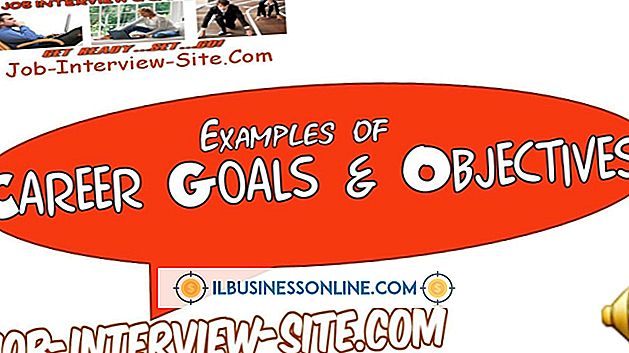Sådan ændres kanalen i et Netgear-modem

Din Netgear trådløse modemrouter forbinder alle computere og online-klare enheder i din virksomhed til internettet. Modemrouteren sender et signal over en kanal for at kommunikere med computere på netværket. Hvis en router i et nærliggende rum eller en bygning bruger samme kanal som din, kan du opleve interferens og periodiske forbindelsesproblemer. Disse problemer kan få dig eller dine medarbejdere til at miste vigtigt arbejde. Hvis du ændrer modemrouterens kanal, kan den kommunikere med enheder uden forstyrrelse.
Find den bedste kanal
1.
Klik på knappen Start, og skriv "cmd" i søgefeltet. Tryk på "Enter" for at åbne kommandoprompten.
2.
Skriv "netsh wlan show all" (uden citater), tryk derefter på "Enter." Vent et øjeblik, mens din computer scanner efter trådløse netværk inden for din modemrouter.
3.
Se på den kanal, som hvert netværk bruger til at bestemme den bedste kanal til din modemrouter. Hvis for eksempel de fleste nærliggende netværk bruger kanal 6, overvej at bruge kanal 1 eller 11.
Skift kanal
1.
Åbn din webbrowser og skriv "//192.168.0.1" (uden citater) i adresselinjen. Tryk på "Enter" for at gå til Netgear modem router indstillinger skærmen.
2.
Indtast "admin" i brugernavn feltet og "password" i adgangskode feltet. Tryk på "Enter".
3.
Klik på "Trådløse indstillinger", og klik derefter på rullemenuen Kanal. Vælg en kanal. For de bedste resultater skal du vælge en kanal, der er mindst tre kanaler væk fra de netværk, der bruges i nærheden.
4.
Klik på "Anvend" for at skifte til den nye kanal, og klik derefter på "Gem".
Tips
- I tilstanden "Op til 270 Mbps" bruger modemrouteren to kanaler. Kanalkombinationerne er 1 + 5, 2 + 6, 3 + 7, 4 + 8, 5 + 9, 6 + 10 og 7 + 11.
- I USA overlader kun kanalerne 1, 6 og 11 hinanden. Hvis du vælger en kanal, der overlapper med en anden kanal, kan du muligvis fortsat have forbindelsesproblemer.